Баг не то чтобы самый распространенный, но однозначно один из самых долгоживущих и успешно передается по наследству от iOS к iOS уже года три как минимум. Так, что если в iPhone или Apple Watch почему-то не срабатывает будильник, то это не просто так.
С точки зрения юзера проблемка, разумеется, очень неудобная. А с учетом того, что в Apple её из года в год игнорируют и бороться с нею пользователям приходится самостоятельно, то неудобнее она вдвойне.
Исторически же так сложилось, что баг с будильником у iPhone и Apple Watch, несмотря на их внешнюю схожесть, считается вроде как двумя разные проблемами.
Не пропустите: Проблемы Apple Watch: какие точно будут, и как их устранять
И, судя по жалобам юзеров, периоды «обострения» у них не всегда совпадают. В настоящее время, к примеру, заметно больше жалоб на немотивированные несрабатывания будильника в Apple Watch.
Для тех, кто еще «не въехал» вкратце уточняем: речь идет о случаях, когда после включения (в том числе и голосовой командой Siri) в нужное время будильник не срабатывает, притом что все уведомления отобразились, все кнопки включены и ничего ему не мешает.
В службе поддержки Apple склонны считать главной причиной этому привычку пользователя «заводить» разные будильники на одно то же время и рекомендуют устранять баг стандартными способами: удалить лишние будильники, переподключить Apple Watch к iPhone и отключить на время функцию «Привет, Siri» в обоих девайсах с последующей их перезагрузкой.
И этого, как правило, вполне хватает. Другое дело, что, как показывает практика, если баг с будильником случился один раз, то потом он в любом случае повторится снова.
И конечно же, всегда есть ненулевой шанс заметить его в самый неподходящий момент, то есть, когда куда-то опоздал, потому что проспал(а). А проспал, потому что будильник родного iPhone или не менее дорогих сердцу Apple Watch коварно не разбудил. В общем, что делать,..
если не срабатывает будильник iPhone или Apple Watch
Для начала, как и советует саппорт Apple, просто открываем список будильников и удаляем их все: и в iPhone, и в Apple Watch (в iPhone: «Настройки» -> «Часы» -> «Будильник» -> свайп влево по будильнику -> «Удалить«).
После этого, поочередно заводим все нужные будильники. Но не просто так, а с минутными дублями для каждого. Например, настраиваем дежурный будильник на 7.00 и тут же настраиваем еще один на 7.01.
И так далее для каждого. Да, способ немного хлопотный и откровенно «мутноват», но зато с гарантией работает. И таки когда второй будильник установлен на 7.01, то первый в 7 утра точно срабатывает. Проверено. И на iPhone, и на Apple Watch.
Кроме этого,…
если не срабатывает будильник iPhone — проверяем сигнал
Также на всякий случай проверяем, чтобы в настойках будильник был указан аудиофайл сигнала (рингтон или песня), без него будильнику будить будет просто нечем. Поэтому:
- открываем «Часы» и жмем «Изменить» (в меню сверху);
- далее тапаем нужный Будильник в списке (либо жмем «+» и создаем новый);
- на экране настроек будильника смотрим строчку «Звук» — там должно быть указано название аудиофайл;
- а если стоит «Нет«, то тапаем «Звук» и назначаем сигнал будильнику (можно выбрать подходящий трек из каталога в iPhone, либо любой готовый рингтон — из списка ниже), плюс тут же (надо прокрутить экран чуть вниз) можно еще и вибросигнал включить (чтобы точно не проспать);
- после завершения настройки сигнала не забываем нажать «Сохранить» (сверху).
Не пропустите: КАК СДЕЛАТЬ ТАК, ЧТОБЫ К РАЗНЫМ WI-FI APPLE WATCH ПОДКЛЮЧАЛИСЬ С РАЗНЫМИ MAC-АДРЕСАМИ
если не срабатывает будильник iPhone — проверяем громкость
Дело в том, что настройки общего уровня громкости для музыки, видео, игр и пр в iPhone на Будильник не распространяются. У него своя громкость, которая настраивается отдельно.
И если у Будильника звук отключен или установлен на минимум, то вы его просто не услышите, даже когда общая громкость у iPhone выставлена на все 100%.
Поэтому:
- заходим в «Настройки» и тапаем «Звук, тактильные сигналы«;
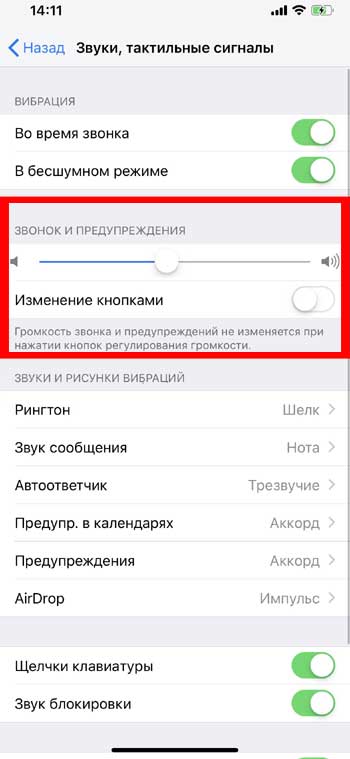
- на следующем экране слайдером в разделе «Звонок и предупреждения» выставляем подходящий уровень громкости сигнала (попутно можно активировать опцию «Изменение кнопками», тогда можно будет настраивать громкость кнопками регулировки на самом iPhone, но только когда не работают плееры).
Ну и включаем режим «Не беспокоить» на ночь, чтобы никто и ничто не мешало выспаться.


